今日はCHAM Japan様からお借りした『GENKI Dock』をご紹介したいと思います。
『GENKI Dock』はクラウドファンディングでもかなり注目を集めているプロダクトで、Swich用のドックが機能をそのままになんと1/10までコンパクトになっています。
せっかくならSwichで使ってみたいところですが、残念ながらわたしはSwichを持っていないので、SwichではなくSamusungのDexの目線でこの『GENKI Dock』をレビューしてみたいと思います。
『GENKI Dock』のレビュー HDMIを備えた異色の充電器
Swichドックを1/10に凝縮

『GENKI Dock』は従来のSwichドックを1/10の大きさに凝縮した充電と映像出力を1つにまとめた充電器です。
一般的な充電器より一回り大きい程度でポケットにすっぽりと入ってしまう大きさです。
充電器+HDMIポートを備えた異彩のガジェット
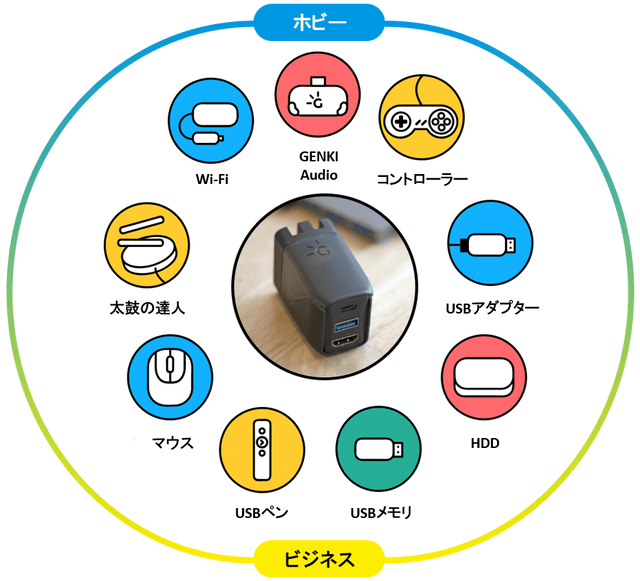
『GENKI Dock』最大の特徴は充電器の筐体にHDMIの端子を備えている点です。
このHDMI端子とUSB 3.1 Type-Cの組み合わせによって、『GENKI Dock』を経由して画面出力ができるといわけです。
 しみたく
しみたく充電器にHDMIを備えた異色のガジェットだね!
窒化ガリウム(GaN)採用で満足の充電性能

窒化ガリウム採用による高効率な充電性能と30WのUSB PD 3.0 充電にも対応しているため、Swichやスマートフォンなど、急速充電ができます。
 しみたく
しみたく普通の充電器としての性能の十分だね!
『GENKI Dock』×『Galaxy』でDexを使ってみる!
『GENKI Dock』の内容物
『GENKI Dock』には本体、ポーチ、USC-Cケーブルの3つが入っています。

筐体はプラスチックでツルツルしています。一般向けよりはゲーム好きをターゲットにした商品らしい感じがします。

上から(もしかしたら逆さ??)HDMI、USB-A、USB-Cポートが備わっています。
USB-AとUAB-Cを備えた充電器は珍しくないですが、HDMIは見たことがありません。

コンセントの部分は爪が折り畳める構造になっています。
普通の充電器よりも一回り大きいのでこの配慮は嬉しいですね。

ロゴ入りのポーチが付いてきます。このあたりからも開発者の「ぜひ持ち運んでほしい」という思いが感じられますね。

両端がUSB-Cのケーブルも同梱されています。

ちゃんとロゴも入ってます
また、片側はL字型になっていて使い勝手はなかなかよいです。
ちなみにこのケーブルですが、付属品にしては結構質の良いケーブルかと思います。
なぜなら次に説明するDexを表示させたときに給電+画面転送がどちらもできており、特にエラーも出てなかったです。
他社の安物のケーブルを使うと割とエラーがでることが多いので付属品としては優秀なケーブルだと思いました。
『GENKI Dock』をSamusung Dexで使ってみる
Samusung DexとはGalaxyスマートフォンの機能で、GalaxyのUSBポートからディスプレイに接続すると通常の画面転送だけでなく、パソコン用のUIを表示してくれる機能です。

こんな感じでGalaxyとディスプレイをUSB-Cケーブルで接続すると専用のUIを表示してくれるなかなかのツワモノです。
付属品のケーブルでモバイルディスプレイと接続しているのですが、先に説明したように、1本で給電と転送ができています。
ただし、このDexですが弱点がありまして、Galaxyの充電がみるみるうちになくなっていくんです。
 しみたく
しみたく充電しながらDexを使うにはUSB-Cのハブが必要なんだよね。

充電しながら、画面出力をしようとすると写真のようなUSB-Cのハブが必要になります。
USB-Cハブは持っていて損はしませんが、Dexのためだけに買うのもちょっと勿体ないです。また、ハブをつけるとどうしても配線が複雑になりがちでどうしてもスマートに使えないんですよね。
それでは、『GENKI Dock』でDexを使ってみたいと思います。
下のような形でケーブルを繋いでいきます。
Galaxy==USB-C==GENKI Dock==HDMI==ディスプレイ

こんな感じで接続していきます。

 しみたく
しみたく問題なくDex使えました~~~!
『GENKI Dock』でDexがちゃんと動きました!
Galaxyも同時に充電できているので、ハブを使わずにスマートにDexを使えるようになりました!
Dexを使うためにいちいちハブを準備していましたが、『GENKI Dock』ならいつもの充電にHDMIケーブルを差し込むだけでDexが使えるようになるので、かなり使い勝手が良いですね!
GENKI Dockならこんな使い方ができる!
スマホの画面をテレビに出力
Dexと似た使い方になりますが、別にパソコン用のUIで表示する必要はなくスマホの画面をテレビなどの大画面に表示させたいときってありますよね。
『GENKI Dock』があればパソコンがないときでもスマホで資料が開ければ大画面に映すとができますし、テレビ電話も大きな画面で楽しむことができます!
USB-C to HDMIケーブルがないとできませんでしたが、『GENKI Dock』があればハブになってくれるのでHDMI to HDMIがあればスマホの画面を出力できるのは魅力的ですね。
スマートフォンとSDカードリーダーも接続できる!
『GENKI Dock』はUSB-Aの端子を持っているので、USB-Aの端子をもったSDカードリーダーなんかも接続できちゃいます。

こうやってUSB-Aのポートにリーダーを刺したらスマホ側でもちゃんと認識してくれました。
ちなみにこのカードリーダーはUSB-Cのポートも持っているので、そもそも『GENKI Dock』経由せずにスマホに直差ししろよって話になりますが、USB-Cのポートを持っていないリーダーなんかでも『GENKI Dock』があればスマホと接続できるようになりますね!
『GENKI Dock』のレビュー まとめ
HDMIポートを搭載した変わり者ガジェット『GENKI Dock』をご紹介しました。
充電器にHDMIケーブル?とはじめは疑っていましたが、使ってみるとかなり実用的で持ち運んでいればいろんな場面で活躍できるガジェットだと思いました。
最後までご愛読ありがとうございました。










コメント